
Для большинства пользователей iPhone история звонков – это важная информация, которая может пригодиться в любой момент. Однако со временем она может потеряться из виду, особенно если нужно найти звонки, сделанные несколько месяцев или лет назад. В этой статье мы подробно разберем, как найти старые звонки на iPhone, даже если они не отображаются в обычной истории вызовов.
Стандартная история звонков на iPhone сохраняет информацию о последних 100 вызовах. Чтобы просмотреть ее, достаточно открыть приложение Телефон, перейти в раздел Недавние и пролистать записи. Но если звонок был сделан давно или был удален, его не будет видно в этом списке. В таких случаях на помощь могут прийти другие способы восстановления информации.
Восстановление звонков через iCloud – это один из наиболее эффективных методов, если вы регулярно создаете резервные копии через облачный сервис Apple. В случае утери звонков можно восстановить старую резервную копию, которая содержит данные о пропущенных и совершенных вызовах. Однако важно помнить, что восстановление старой копии приведет к удалению всех новых данных на устройстве, включая сообщения и приложения.
Использование сторонних приложений для восстановления данных также может быть вариантом, если стандартные методы не принесли результатов. Программы, такие как iMobie PhoneRescue или Tenorshare UltData, предлагают возможность сканировать устройство на наличие удаленных звонков и восстановить их без потери текущих данных. Эти приложения требуют подключения к компьютеру и могут потребовать дополнительной настройки, но часто оказываются полезными в случае, когда другие методы не работают.
Как проверить историю звонков в стандартном приложении «Телефон»
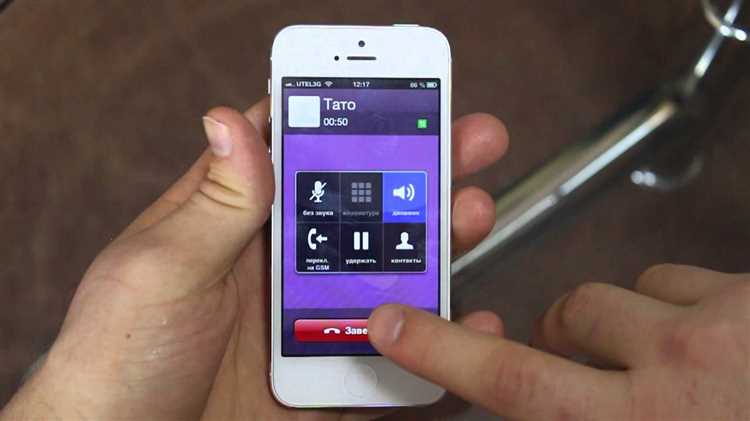
История звонков организована в виде списка, где отображается время и дата каждого звонка, а также имя контакта, если номер сохранён в адресной книге. Если звонок был сделан на неизвестный номер, будет показан только номер телефона.
Для того, чтобы найти более старые звонки, прокрутите список вниз. Если вы не можете найти нужный звонок, воспользуйтесь функцией поиска в правом верхнем углу экрана. Введите имя контакта или часть номера, и система покажет все звонки, связанные с этим запросом.
Если история звонков слишком длинная и нужный номер не удаётся найти, можно также использовать фильтрацию по типу звонков: пропущенные, входящие или исходящие. Это позволит быстрее сузить поиск и найти нужную информацию.
Для удаления отдельных звонков из истории или очистки всего списка можно провести пальцем влево по записи и выбрать «Удалить». Также в настройках iPhone можно настроить автоматическое удаление старых звонков, если они не были сохранены в контактах.
Поиск старых звонков через iCloud
Для поиска старых звонков на iPhone через iCloud необходимо убедиться, что функция резервного копирования включена и данные о звонках синхронизируются с облачным хранилищем. Это можно проверить в настройках устройства.
Шаг 1: Проверьте включение резервного копирования. Перейдите в «Настройки» → нажмите на ваше имя → выберите «iCloud» → «Резервное копирование iCloud». Убедитесь, что функция включена и данные регулярно сохраняются.
Шаг 2: Если резервное копирование включено, вы можете восстановить старые звонки. Для этого необходимо выполнить сброс настроек телефона и выбрать восстановление из резервной копии iCloud. Зайдите в «Настройки» → «Основные» → «Сброс» → «Стереть контент и настройки». После перезагрузки выберите восстановление данных из облака. Важно, чтобы дата резервного копирования была до удаления нужных звонков.
Шаг 3: Для доступа к данным звонков через iCloud на компьютере можно использовать сайт iCloud.com. Однако функция поиска звонков через веб-интерфейс ограничена, и восстановить звонки можно только через полное восстановление устройства, как описано ранее.
Шаг 4: Если восстановление резервной копии не подходит, можно попробовать использовать сторонние приложения, которые позволяют извлекать данные из iCloud, включая журналы звонков. Эти сервисы часто требуют авторизации с вашим Apple ID и могут предложить доступ к данным на уровне резервных копий.
Использование сторонних приложений для восстановления истории звонков
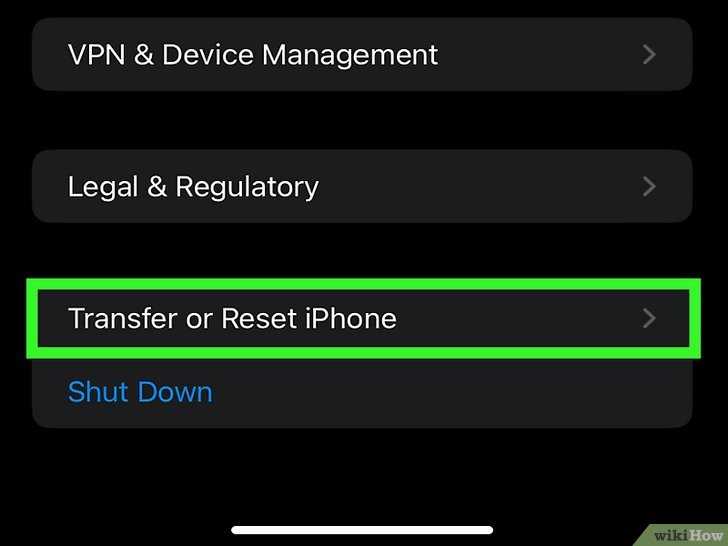
Сторонние приложения могут стать полезным инструментом для восстановления удалённой истории звонков на iPhone, особенно если стандартные методы не дали результата. Многие из этих приложений предлагают расширенные возможности для поиска, восстановления и анализа данных, которые уже были удалены с устройства.
Одним из самых популярных решений является программа Dr.Fone, которая предлагает восстанавливать данные с помощью бэкапов или напрямую с устройства. Для восстановления истории звонков через Dr.Fone достаточно подключить iPhone к компьютеру и выбрать нужный тип данных для восстановления. Программа сканирует устройство на наличие удалённых записей и предлагает восстановить их в одном из доступных форматов.
Приложение iMobie PhoneRescue также предоставляет возможность восстановления звонков через iCloud и iTunes бэкапы. Оно поддерживает детальное извлечение информации, включая дату, продолжительность и контактные данные. Особенность этого приложения в том, что оно позволяет извлекать только те данные, которые были утрачены или удалены, не перезаписывая остальные файлы на устройстве.
Если важен результат без использования компьютера, можно воспользоваться приложениями типа «Call History Manager», которое работает напрямую на устройстве. Это приложение не восстанавливает данные с устройства, а помогает организовать и отслеживать записи звонков, даже если они были удалены. Оно позволяет создавать резервные копии данных, что помогает избежать потери информации в будущем.
Для восстановления старых звонков через сторонние приложения необходимо учитывать, что успешность восстановления во многом зависит от состояния устройства и времени, прошедшего с момента удаления данных. Важно использовать приложения от проверенных разработчиков, чтобы избежать потери данных и предотвратить потенциальные проблемы с безопасностью.
Как найти пропущенные звонки и голосовые сообщения
Для поиска пропущенных звонков и голосовых сообщений на iPhone выполните следующие шаги:
Поиск пропущенных звонков
Пропущенные звонки можно найти в приложении «Телефон». Для этого:
- Откройте приложение «Телефон» на главном экране.
- Перейдите в раздел «Недавние».
- Здесь будут отображаться все звонки, включая пропущенные, с пометкой «Пропущен».
- Если нужно увидеть подробности, нажмите на номер, чтобы позвонить или отправить сообщение.
Если пропущенные звонки не отображаются, попробуйте обновить список, потянув экран вниз.
Поиск голосовых сообщений
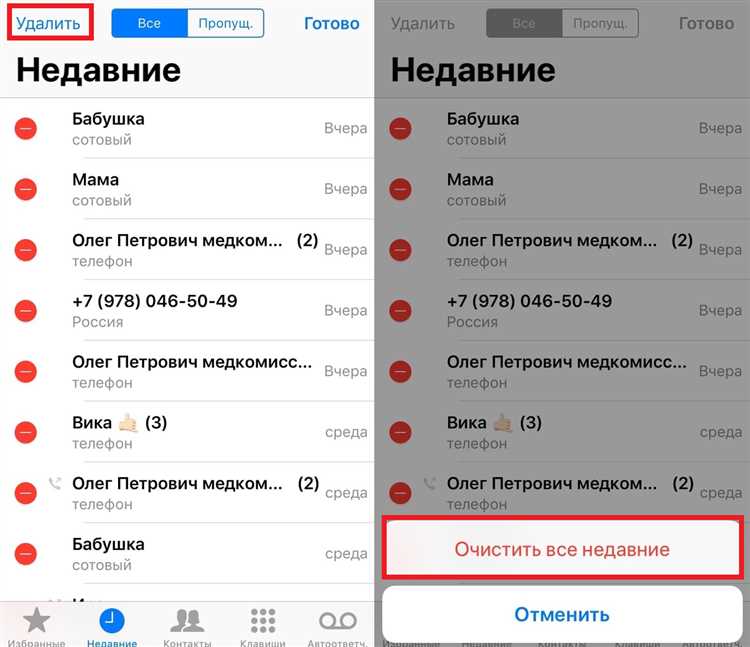
Голосовые сообщения можно найти в приложении «Сообщения». Чтобы прослушать оставленные вам сообщения:
- Откройте приложение «Сообщения».
- Перейдите в чат с абонентом, который оставил вам голосовое сообщение.
- Пролистайте переписку до голосового сообщения.
- Нажмите на сообщение, чтобы прослушать его. Вы можете также сохранить его, если хотите.
Если голосовое сообщение не отображается, проверьте, не было ли оно удалено, или убедитесь в наличии интернет-соединения, так как некоторые сообщения могут быть загружены через сеть.
Что делать, если история звонков была удалена

Если история звонков была случайно удалена, есть несколько способов восстановить данные, но важно понимать, что не всегда это возможно без резервных копий.
1. Использование iCloud
Если включено автоматическое резервное копирование в iCloud, есть шанс восстановить старую историю звонков. Для этого необходимо выполнить восстановление данных из резервной копии. Однако следует помнить, что при восстановлении данных из резервной копии могут быть потеряны текущие данные, которые не были сохранены в iCloud.
Чтобы восстановить данные:
- Перейдите в настройки вашего устройства.
- Выберите Основные и затем Сброс.
- Выберите Стереть все содержимое и настройки и подтвердите удаление.
- После перезагрузки устройства выберите восстановление из резервной копии iCloud.
2. Использование iTunes (или Finder на macOS Catalina и более новых версиях)
Если вы делали резервное копирование через iTunes или Finder, можно восстановить историю звонков, выбрав нужную резервную копию. Для этого подключите устройство к компьютеру и откройте программу, с которой вы создавали резервную копию.
Процесс восстановления аналогичен iCloud, но в этом случае данные восстанавливаются через компьютер, что может быть более стабильным способом. Важно помнить, что после восстановления данные с устройства будут заменены теми, которые находятся в резервной копии.
3. Программы для восстановления данных
Существует ряд сторонних программ для восстановления удалённых данных, например, Dr.Fone, PhoneRescue, iMobie. Эти приложения могут помочь найти и восстановить удалённые звонки, даже если они были стерты давно. Однако успех таких восстановлений не гарантирован, и программы часто требуют наличия компьютера для работы.
4. Попросить абонента о деталях звонка
Если восстановить данные не удаётся, и звонки были важны, можно попытаться запросить информацию у того, с кем был разговор. Многие мобильные операторы предоставляют возможность получить подробную информацию о звонках через личный кабинет или по запросу в службу поддержки.
5. Профилактика на будущее
Для предотвращения потери истории звонков рекомендуется включить регулярное резервное копирование через iCloud или iTunes. Также можно воспользоваться специализированными приложениями для бэкапа, которые позволяют сохранить данные на стороннем сервере, независимо от стандартных механизмов Apple.
Как восстановить звонки с помощью резервной копии iTunes
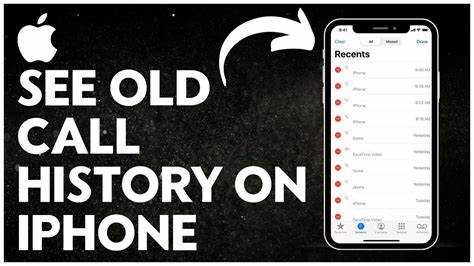
Для восстановления старых звонков на iPhone с помощью резервной копии iTunes, необходимо следовать определённой последовательности действий. Во-первых, убедитесь, что у вас есть актуальная резервная копия, сделанная через iTunes. Если резервная копия существует, можно перейти к восстановлению данных.
Шаг 1. Подключите iPhone к компьютеру с помощью USB-кабеля. Откройте iTunes (или Finder, если используется macOS Catalina и новее). Выберите ваше устройство в списке, который появится в верхней части окна iTunes.
Шаг 2. Перейдите в раздел «Резервные копии». В этом разделе вы увидите информацию о последних копиях, сделанных для вашего устройства. Выберите нужную резервную копию, сделанную до того момента, как звонки исчезли.
Шаг 3. Нажмите на кнопку «Восстановить резервную копию». Важно помнить, что при восстановлении iPhone из резервной копии все данные, которые были созданы после её создания, будут удалены, и заменены данными из копии.
Шаг 4. После завершения восстановления, проверьте список звонков на вашем устройстве. Старые звонки, которые были в момент создания резервной копии, должны быть восстановлены.
Если резервная копия не содержит нужных данных, рассмотрите вариант использования iCloud, если такой способ был активирован. В противном случае для восстановления звонков через iTunes, копия должна быть актуальной и сделанной до удаления данных.
Вопрос-ответ:
Как найти старые звонки на iPhone?
Чтобы найти старые звонки на iPhone, откройте приложение «Телефон», затем выберите вкладку «Недавние». Здесь будут отображаться все звонки, как исходящие, так и входящие. Если вы хотите найти конкретный звонок, прокрутите список вниз, чтобы найти старые записи. Для поиска по времени или номеру можно воспользоваться функцией поиска в верхней части экрана.
Почему не показываются все звонки на iPhone?
Если не все звонки отображаются на вашем iPhone, это может быть связано с несколькими факторами. Например, если ваша телефонная история слишком велика, старые записи могут быть автоматически удалены системой для освобождения места. Также стоит проверить настройки iCloud, если синхронизация звонков с облаком отключена, то старые записи могут не появляться на устройстве. Чтобы вернуть звонки, необходимо проверить настройки синхронизации или настроить резервное копирование в iCloud.
Как восстановить удалённые звонки на iPhone?
Для восстановления удалённых звонков на iPhone можно воспользоваться резервными копиями в iCloud или iTunes. Если звонки были удалены недавно, попробуйте восстановить копию из iCloud, выбрав соответствующий архив. Если резервная копия была сделана через iTunes, подключите iPhone к компьютеру и восстановите данные через iTunes. Важно помнить, что восстановление из копии приведет к потере данных, добавленных после создания резервной копии.
Можно ли найти старые звонки на iPhone, если не были сделаны резервные копии?
Если на iPhone не была настроена резервная копия, то восстановить старые звонки будет сложно. Однако некоторые операторы связи предлагают услугу хранения данных о звонках, и вы можете обратиться к своему оператору для получения выписки. Также можно использовать сторонние приложения для восстановления данных, но такие методы не всегда гарантируют результат и могут потребовать определённых технических знаний.






